台式机能连接投影仪吗
不用布HDMI线,台式电脑怎么无线连接电视、投影仪和显示器
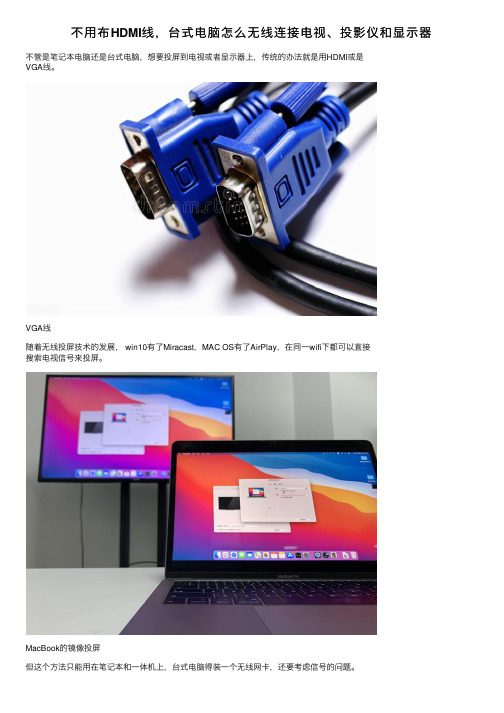
不⽤布HDMI线,台式电脑怎么⽆线连接电视、投影仪和显⽰器不管是笔记本电脑还是台式电脑,想要投屏到电视或者显⽰器上,传统的办法就是⽤HDMI或是VGA线。
VGA线随着⽆线投屏技术的发展, win10有了Miracast,MAC OS有了AirPlay,在同⼀wifi下都可以直接搜索电视信号来投屏。
MacBook的镜像投屏但这个⽅法只能⽤在笔记本和⼀体机上,台式电脑得装⼀个⽆线⽹卡,还要考虑信号的问题。
所以抛开⽆线⽹卡,还有⼀个能让台式电脑投屏的⽅案,就是⽤⽆线投屏器。
⽆线投屏器⽆线投屏器是硬件外设,与系统⾃带的协议不同,在很多⽅⾯的优势更加明显。
台式电脑如何使⽤⽆线投屏器?⽆线投屏器是点对点投屏,不⽤连接wifi,发射器与接收器之间是通过2.4G、5G或者60G信号频段桥接,从⽽达到画⾯信号⽆线传输。
接收器是在显⽰器、投影仪、电视机上接收信号。
接收器发射器则是接到电脑主机上发射画⾯信号,常⽤在HDMI、USB两种接⼝上。
发射器⽤HDMI的发射器不需要驱动,即插即投。
⽤USB的发射器在投屏前要安装驱动,但驱动安装也不难,通常会⾃动匹配到电脑上,双击运⾏后即可。
市⾯上能⽤在台式电脑上的⽆线投屏器有两个类型,⼀种接收器和发射器形状相同,⼀种接收器与发射器形状不同。
发射器与接收器相同的投屏器发射器与接收器形状不同的投屏器第⼀种投屏器不仅是形状相同,就连芯⽚和主板都是⼀样的构造。
这是为了增强信号传输能⼒,以达到超远距离和穿墙投屏,⼀些顶尖的芯⽚能达到200到500⽶的传输距离。
由于⼤部分的台式电脑是固定在⼀个位置,投屏时可能还要穿过⼀些障碍物。
所以远距离型的投屏器还是挺适合台式电脑使⽤的。
发射接收形状相同的投屏器第⼆种投屏器的发射器改⽤了⼩巧的辫⼦形状,设计的初衷也是为了更⽅便,投屏距离多在20到60⽶区间。
辫⼦形状的发射器可能很多⼈会觉得第⼆种更适⽤⽤在笔记本电脑上,⽽在台式电脑上⽤着很别扭。
因为主机上的USB或是HDMI接⼝都是处在中间位置,发射器头重脚轻,长期悬空挂着会不会损坏主板接⼝。
台式机如何连接显示器
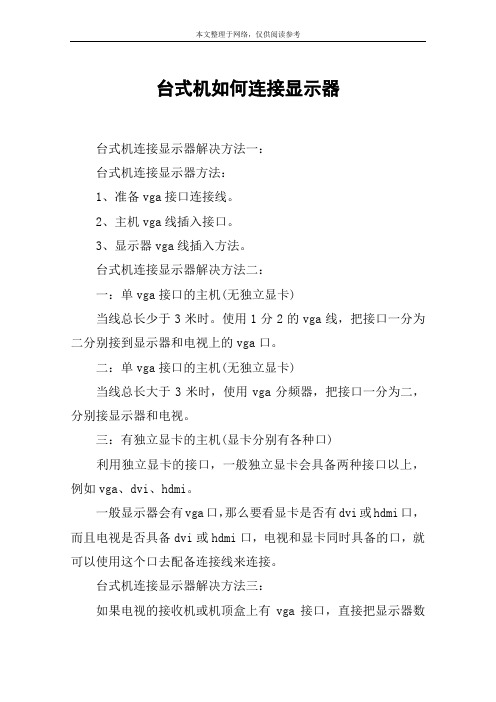
台式机如何连接显示器
台式机连接显示器解决方法一:
台式机连接显示器方法:
1、准备vga接口连接线。
2、主机vga线插入接口。
3、显示器vga线插入方法。
台式机连接显示器解决方法二:
一:单vga接口的主机(无独立显卡)
当线总长少于3米时。
使用1分2的vga线,把接口一分为二分别接到显示器和电视上的vga口。
二:单vga接口的主机(无独立显卡)
当线总长大于3米时,使用vga分频器,把接口一分为二,分别接显示器和电视。
三:有独立显卡的主机(显卡分别有各种口)
利用独立显卡的接口,一般独立显卡会具备两种接口以上,例如vga、dvi、hdmi。
一般显示器会有vga口,那么要看显卡是否有dvi或hdmi口,而且电视是否具备dvi或hdmi口,电视和显卡同时具备的口,就可以使用这个口去配备连接线来连接。
台式机连接显示器解决方法三:
如果电视的接收机或机顶盒上有vga接口,直接把显示器数
据线插到vga接口上就行了,如果接收机只有av接口,则需要用av转vga的转接器。
连接方法:
1、用av线一头插到卫星接收器上,
2、另一头av线插到转换器av接口上。
3、将显示器vga线接到转换器上。
4、所有设备通电开机。
这样卫星接收器的画面就传到显示器上了。
提示:vga线不能传输音频,声音需要另接一个音响才行。
看了“台式机如何连接显示器”文章的。
电脑怎么连接投影仪

电脑怎么连接投影仪篇一:电脑连接投影仪新版电脑连接投影仪的方法(台式机)一、win71、将你的投影仪和你的PC(电脑)连接2、快捷方式:用WIN+P呼出投影仪设置选项。
键盘:win按键和字母P按键同时按,如图:出现投影模式选项:仅计算机、复制、扩展、仅投影仪,选择复制。
如图:电脑:单机桌面右键——屏幕分辨率——连接到投影仪——3、四个选项的解释:仅计算机:不切换到外接显示器或投影机上复制:在计算机和投影机上都显示同样的内容,就是PC可以看,投影仪也可以看,通常教学时选择这个就OK扩展:增加你电脑显示屏的显示空间,把电脑显示屏变大,可以放更多窗口在桌面。
仅投影仪:如果是本本,你可以合上电脑,直接看外接显示器就好了。
这个适合播放电影什么的。
二、某P系统台式机连接投影仪——ATI显卡1、如果你是ATI的显卡,连接设置首先确保台式机已经和外接的投影仪,显示器或者电视机正确连接。
右键点击桌面的空白区域选择属性,在弹出的界面中选择设置-->高级。
在弹出的窗口中选择CATALYST(R)ControlCenter-->ATICATALYST(R)ControlCenter。
(如图1)(图1)如果出现如图2所示,则点击“基本”或者“视图”下的“基本视图”。
(图2)如果直接出现(图3)点击“进入(图4)如果在出(图5)中只显示一个电脑那么说明电脑没有和外接设备正确相连,如果同样的连接方式在其他电脑上正常,可以重新安装显卡驱动,仍然无效一般为兼容问题,建议更换外接设备尝试。
(图5)正常情况下电脑和外接设备正确连接应该出现(图6)所示界面。
选中“电脑面板”和“模拟监视器”,再点击“下一步”。
(图6)如果要外接同屏显示则选择“复制”,再点击“下一步”如(图7)。
(图7)点击“是(Y)”保存修改。
需要注意的是外接显示器和电脑显示的分辨率是一样的,但是电脑可能是宽屏的(16:9或者16:10),外接设备可能是普通屏幕的(4:3),所以只能保证一个设备显示是正常,我们可以在“桌面区域”中设置分辨率。
台式机如何切换投影仪

台式机如何切换投影仪
台式机切换投影仪方法一:
1、按住键盘上的windows图标键+p
2、在上图中选择显示方式:
仅计算机,表示关闭投影仪。
仅投影仪表示关闭电脑显示器。
复制表示电脑显示器和投影仪显示同样内容。
扩展表示电脑显示器和投影仪显示不同的内容。
台式机切换投影仪方法二:
1、把数据线(vga或hdmi)一头插到电脑一头插到投影仪的相应接口上。
2、电脑和投影仪通电并开机。
3、用遥控板或投影仪上的按钮选择信号源vga或hdmi(根据数据线选择)。
4、在电脑上按win+p键。
5、在弹出的对话框中选择投影或复制。
(投影为只通过投影仪显示画面,复制为电脑和投影上都显示画面)。
5、出现画面后,用鼠标将电脑的分辨率调为适合台式显示器的分辨率。
6、通过投影仪的镜头、按钮、遥控器等调整画面的梯度、左右水平、亮度等。
台式机切换投影仪方法三:
①首先是检查硬件是否有问题,即投影仪、数据线(vga连接线);
②连接好投影仪及电脑,右击桌面空白区域→属性→设置;
③点击显示器2,在“将windows 桌面扩展到该显示器上(e)”钱的方框打对勾。
④如果是在windows7等操作系统中,还可以使用windows+p 快捷键调出设置菜单。
⑤测试仅投影仪是否正常?正常,打开显卡控制面板→显示器→多屏显示即可。
看了“台式机如何切换投影仪”文章的。
投影仪的安装与连接方法

注意:要关闭所有相关设备后再连接!
3.连接视频设备的方法
DVD,录像机,电视机等有视频接口的设 备可以通过S端子或video,audio视频线 向投影仪输出模拟视频信号。
PA R T. 0 1
5.5 使用方法
单击此处添加正文,文字是您思想的提炼,为了演示发布的良好效果,请言简意赅地 阐述您的观点。
单击此处添加小标题
为当前的配置文件设 置一个名称或者加载 一个配置文件。
单击此处添加小标题
按照提示设置显示设 备的亮度和对比度。
五.按“下一步”根据设备类型设置屏幕使用的荧光剂类型。 六.再按“下一步”根据提示设置屏幕中间调的亮度。 七.不勾选“仅检视单一伽玛”复选框,还可以单独调节RGB分
量的gamma值。 八.选择手动测定色温后,会出现三个色块,选择左侧或右侧的
原因: 一. 镜头没有正确对焦
二. 投影仪与幕布之间的距离超出投 影距离
三. 镜头,反射镜脏了
处理方法: 一. 对焦 二. 提供适当的投影距离 三. 清理镜头
01 02 03
投影图像出现整体偏色问题
单击此处添加正文,文字是您思想的提炼,请尽量言简 意赅地阐述观点。
原因:
一. 色彩控制参数设置不当 二. 信号线松动,损坏或过长
校正显示器和投影仪的颜色
色差产生的原因:
单击此处添加正文。
一. 显示器设备老化
二. 观众的偏好不同
三. 印刷,打印和显示输出的成像原理,色域 不同
2.使用adobe gamma软件校正颜色
单击此处添加小标题
安装了此软件后,双 击控制面板的该软件 图标,启动该软件。
投影仪安装到电脑方法

投影仪安装到电脑方法引言投影仪是一种常见的显示设备,可以将电脑或其他设备上的内容投射到大屏幕上。
本文将介绍如何将投影仪安装到电脑上,以便在会议、教学或娱乐等场合中使用。
步骤一:准备工作在开始安装前,我们需要准备以下材料:1. 一台投影仪2. 一台电脑(可以是台式机或笔记本电脑)3. 一个视频线缆(通常是HDMI、VGA或DVI接口)4. 一个音频线缆(如果需要连接音响系统)确保投影仪和电脑都处于关闭状态,然后开始下一步操作。
步骤二:连接电缆1. 将一端连接到投影仪的视频输入接口。
如果你使用的是HDMI接口,直接将HDMI线插入投影仪的HDMI接口上;如果你使用的是VGA接口, 将VGA接口上的螺钉拧开,将VGA线插入后再拧紧;如果使用的是DVI接口,直接将DVI线插入投影仪的DVI接口上。
2. 将另一端连接到电脑的相应视频输出接口。
通常,笔记本电脑会有一个HDMI 接口、一个VGA接口或一个DVI接口。
根据你的电脑接口选择一个视频线缆来连接。
3. 如果你需要将音频输出到投影仪,可以使用音频线缆将投影仪和电脑的音频输出接口连接起来。
通常电脑的音频输出接口为3.5mm耳机接口。
步骤三:设置选项1. 打开电脑和投影仪。
2. 按下投影仪的电源按钮,等待它启动。
3. 电脑开机后,根据你的操作系统,找到显示设置。
如果你使用的是Windows 系统,鼠标右键点击桌面空白处,选择“显示设置”或“屏幕分辨率”;如果你使用的是Mac系统,点击苹果图标,选择“系统偏好设置”,再点击“显示器”。
4. 在显示设置中,选择投影仪为扩展模式或镜像模式,以确定你是想将电脑显示内容扩展到投影仪上,还是镜像显示在电脑和投影仪上。
5. 调整投影仪的焦距和投影角度,以获得清晰的投影效果。
结论通过按照上述步骤连接和设置,你已经成功将投影仪安装到电脑上了。
现在你可以开始享受大屏幕的内容展示了。
在使用投影仪时,请确保你在使用完毕后及时关闭它,以延长使用寿命。
台式机怎么样连接投影仪

台式机怎么样连接投影仪刚买一台台式机,想和家里投影仪连接起来,但不会连接要怎么办呢?下面由店铺给你做出详细的台式机连接投影仪方法介绍!希望对你有帮助!台式机连接投影仪方法一:1.投影仪直接连接台式机的显卡VGA接口应该就可以,不过台式机一开始最好用最小分辨率的设置;2.若想同时使用显示器和投影仪在台式机上比较麻烦,除非显卡支持多路输出,否则要配转接分屏器了。
台式机连接投影仪方法二:连 VGA输入都没有的投影真的假的找到你这个显卡最新的驱动安装,然后买一跟S端子线(10米得20RMB)接电脑S-video(9孔)另外一头接投影S-VIDEO,然后显卡调输出设置,可以改成复制啊或则单对单显卡设置很好调的自己试下台式机连接投影仪方法三:如果你有VGA分配器,连对就可以了。
一进两出的。
只是分辨率、刷新率要设置成投影支持的。
如果是独显加集显就要用独显。
如果独立显卡支持双显可能就要设置下了,设置为电视+电脑。
也可插好重起电脑。
相关阅读:投影仪主要分类按使用方式台式投影仪:这是一种最常见的投影仪,它一般需要借助于一个高低合适的支撑平台来放置投影仪。
便携式投影仪:亮度要低一些,功能上也一直强调实用,只保留必要功能。
这是因为,它们必须尽可能的减少甚至是牺牲掉某些非必要性的配备,以减轻重量。
落地式投影仪:它可以直接放在地上,不需要借助另外的支撑物就可以直接使用,当然它的体积较大反射式投影仪:它的光源位于投影片的上方,光线通过投影片的反射而最终形成了影像,由于光线两次经过投影片使其光密度增大了一倍,投影出来的影像反差大,色彩特别饱和。
透射式投影仪:它的光源位于投影片的下面,光线透过投影片而最终形成了影像。
反射透射结合式投影仪:它的光源同样位于投影片的上面,光线经缧纹透镜背面的金属膜反射后,又透过投影片,从而形成影像。
在它成像的过程中既有反射又有透射,因此称之为反射透射结合式投影仪单一功能投影仪:它只有一种功能,即投影功能。
投影仪与台式机的连接问题大全
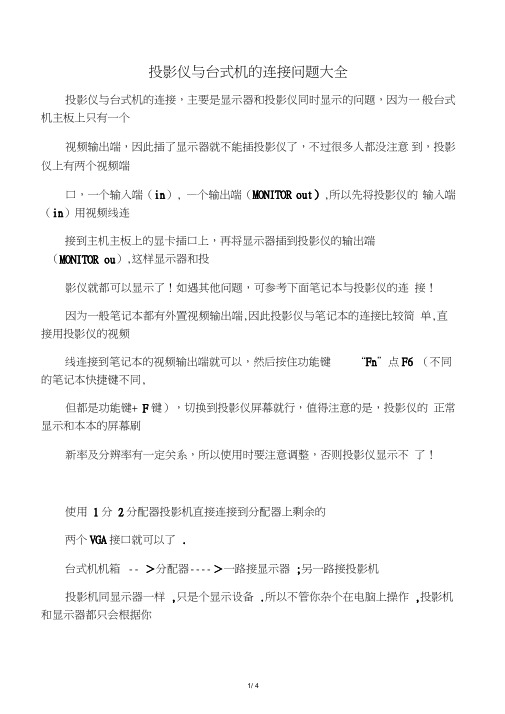
投影仪与台式机的连接问题大全投影仪与台式机的连接,主要是显示器和投影仪同时显示的问题,因为一般台式机主板上只有一个视频输出端,因此插了显示器就不能插投影仪了,不过很多人都没注意到,投影仪上有两个视频端口,一个输入端(in), —个输出端(MONITOR out),所以先将投影仪的输入端(in)用视频线连接到主机主板上的显卡插口上,再将显示器插到投影仪的输出端(MONITOR ou),这样显示器和投影仪就都可以显示了!如遇其他问题,可参考下面笔记本与投影仪的连接!因为一般笔记本都有外置视频输出端,因此投影仪与笔记本的连接比较简单,直接用投影仪的视频线连接到笔记本的视频输出端就可以,然后按住功能键“Fn”点F6 (不同的笔记本快捷键不同,但都是功能键+ F键),切换到投影仪屏幕就行,值得注意的是,投影仪的正常显示和本本的屏幕刷新率及分辨率有一定关系,所以使用时要注意调整,否则投影仪显示不了!使用1分2分配器投影机直接连接到分配器上剩余的两个VGA接口就可以了.台式机机箱-- >分配器---- >一路接显示器;另一路接投影机投影机同显示器一样,只是个显示设备.所以不管你杂个在电脑上操作,投影机和显示器都只会根据你的操作来显示画面.投影机没啥可设置的,如果设置就是在台式机的显示里设置,如果你本机接显示器又同时接这个投影机,那就相当于使用双显示器,你在显示里把第二显示器好好设置一下,分辨率设800x600 或者1024x768,刷新率设60你只要把台式机显卡的接口和投影仪的VGA接口连接就可以了,不过要看清楚投影端要连接在VGA IN的上面。
不能接到OUT上去。
然后用遥控器调投影仪到VGA 的通道就可以了。
如果你有VGA分配器,连对就可以了。
一进两出的。
只是分辨率、刷新率要设置成投影支持的----------------- 连接就在投影机里设置成vga 连接模式,如果是色差线连接,就设置成色差连接模式,以此类推 2 电脑:看你的投影机的分辨率是多少的,先在别的显示器上设置好你投影机能用的分辨率,不要超过投影机的最大分辨率,还有刷新率设为60如果超过了,投影机是不能工作的。
电脑怎么连接投影仪
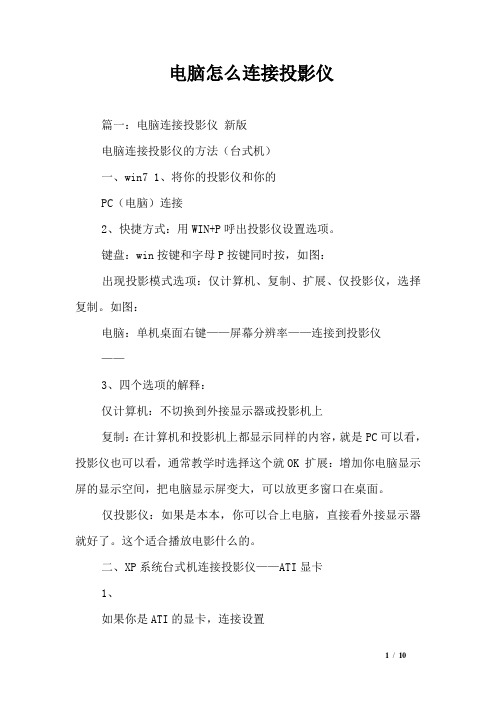
电脑怎么连接投影仪篇一:电脑连接投影仪新版电脑连接投影仪的方法(台式机)一、win7 1、将你的投影仪和你的PC(电脑)连接2、快捷方式:用WIN+P呼出投影仪设置选项。
键盘:win按键和字母P按键同时按,如图:出现投影模式选项:仅计算机、复制、扩展、仅投影仪,选择复制。
如图:电脑:单机桌面右键——屏幕分辨率——连接到投影仪——3、四个选项的解释:仅计算机:不切换到外接显示器或投影机上复制:在计算机和投影机上都显示同样的内容,就是PC可以看,投影仪也可以看,通常教学时选择这个就OK 扩展:增加你电脑显示屏的显示空间,把电脑显示屏变大,可以放更多窗口在桌面。
仅投影仪:如果是本本,你可以合上电脑,直接看外接显示器就好了。
这个适合播放电影什么的。
二、XP系统台式机连接投影仪——ATI显卡1、如果你是ATI的显卡,连接设置首先确保台式机已经和外接的投影仪,显示器或者电视机正确连接。
右键点击桌面的空白区域选择属性,在弹出的界面中选择设置-->高级。
在弹出的窗口中选择CATALYST(R)ControlCenter-->ATICATALYST(R)ControlCenter。
(如图1)(图1)如果出现如图2所示,则点击“基本”或者“视图”下的“基本视图”。
(图2)如果直接出现(图3)点击“进入(图4)如果在出(图5)中只显示一个电脑那么说明电脑没有和外接设备正确相连,如果同样的连接方式在其他电脑上正常,可以重新安装显卡驱动,仍然无效一般为兼容问题,建议更换外接设备尝试。
(图5)正常情况下电脑和外接设备正确连接应该出现(图6)所示界面。
选中“电脑面板”和“模拟监视器”,再点击“下一步”。
(图6)如果要外接同屏显示则选择“复制”,再点击“下一步”如(图7)。
(图7)点击“是(Y)”保存修改。
需要注意的是外接显示器和电脑显示的分辨率是一样的,但是电脑可能是宽屏的(16:9或者16:10),外接设备可能是普通屏幕的(4:3),所以只能保证一个设备显示是正常,我们可以在“桌面区域”中设置分辨率。
投影仪使用方法详解

投影仪使用方法详解AA开始安装一、1.将电源线插入投影机和壁上插座。
打开壁上插座开关(若有的话)。
上电后检查投影机上的power(电源指示灯)是否亮橙色。
请只使用与投影机配套且适用于您所在地区的电源线。
二、2.取下镜盖。
如果镜头盖保持关闭,它可能会因为投影灯泡产生的热量而导致变形。
启动程序约需30秒钟。
在启动的后面阶段,将显示启动标志。
旋转调焦圈调整图像清晰度(如有必要)。
三、如果投影机因之前的操作而未完全散热的话,投影机将在点亮灯泡前运转冷却风扇约120秒钟。
4.如果您看到输入密码提示,按下箭头按钮输入六位数密码。
有关详情,请参阅“使用开机锁定功能”。
5.接通所有连接的设备。
6.然后,投影机开始搜索输入信号。
在屏幕的左上角显示当前扫描的输入信号源的信息。
如果投影机未检测到有效信号,屏幕上将一直显示无信号捏信息,直至检测到输入源信号。
您还可按投影机或遥控器上的source选择所需的输入信号。
有关详情,请参阅“切换输入信号”。
如果犏入信号的频率/分辨率超出投影机的工作范围,您将在空白屏幕上看到“超出范围”的信息。
请更改至与投影机分辨率兼容的输入信号或将输入信号改为较低的设置。
有关详情,请参阅“时序表”。
A连接一、连接电脑此投影机配备一个vga输入插口,让您可以连接到笔记本或台式电脑。
将投影机连接到笔记本或台式电脑:1.使用提供的vga电缆,将一端连接到电脑的d-sub输出插口。
2.将vga电缆的另一端连接到投影机的d-sub信号输入插口。
最终的连接路径应如下图所示:二、连接视频信号源设备您可将投影机连接到提供以下输出插口之一的各种视频信号源设备。
1 分量视频2 s-video3 video(复合视频)您仅需使用上述连接方法之一将投影机连接到视频信号源设备,但每种方法提供不同的视频质量。
您选择的方法很大程度上视投影机和视频信号源设备上匹配终端的可用性而定,如下所述;最佳视频质量最佳可用的视频连接方法是分量视频(不要与复合视频混淆)。
台式机HDMI接口怎么样呢
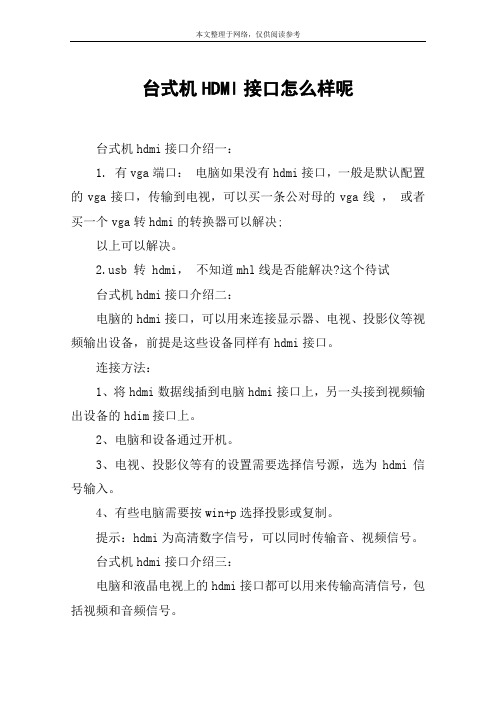
台式机HDMI接口怎么样呢台式机hdmi接口介绍一:1. 有vga端口:电脑如果没有hdmi接口,一般是默认配置的vga接口,传输到电视,可以买一条公对母的vga线,或者买一个vga转hdmi的转换器可以解决;以上可以解决。
b 转 hdmi,不知道mhl线是否能解决?这个待试台式机hdmi接口介绍二:电脑的hdmi接口,可以用来连接显示器、电视、投影仪等视频输出设备,前提是这些设备同样有hdmi接口。
连接方法:1、将hdmi数据线插到电脑hdmi接口上,另一头接到视频输出设备的hdim接口上。
2、电脑和设备通过开机。
3、电视、投影仪等有的设置需要选择信号源,选为hdmi信号输入。
4、有些电脑需要按win+p选择投影或复制。
提示:hdmi为高清数字信号,可以同时传输音、视频信号。
台式机hdmi接口介绍三:电脑和液晶电视上的hdmi接口都可以用来传输高清信号,包括视频和音频信号。
可以通过hdmi高清数据线将电脑和电视机连接起来,使得电视机成为电脑的显示器,能够同步播放电脑上的画面和声音。
具体方法如下:1、电脑和电视机都有hdmi的接口2、需要准备一条hdmi连接线;3、用hdmi连接线的一头插到电视机的hdmi接口;4、用hdmi连接线的另一头插到电脑上的hdmi接口;5、启动电脑和液晶电视机,用遥控器把液晶电视的“信号源”调整到“hdmi模式”。
6、切换到hdmi信号后,一般电视机就会显示电脑传输的画面了。
7、如果画面由于分辨率不匹配没有画面,可以在电脑上设置画面的分辨率以达到在电视机上的最佳显示效果。
在电脑上点击鼠标右键弹出菜单,选择屏幕分辨率进入设置界面;8、在分辨率的设置界面,将显示器设置为电视机;9、选择显示器为电视机后,电脑一般会自动检测并推荐最佳分辨率,用户可以根据电视机显示的实际效果进行分辨率调整,以达到最佳显示效果。
10、选择最佳分辨率后按“确定”即可。
11、至此,电视机和电脑画面已对接完成,接下来把电视机设置为电脑的默认扬声器,实现画面和声音的同步。
win7连接投影仪快捷键及设置

win7连接投影仪快捷键及设置win7连接投影仪快捷键及设置win7连接投影仪快捷键:键盘上点击“WIN键+P”按下win7连接投影仪快捷键之后就会弹出连接投影仪的选择窗口。
按下win7连接投影仪快捷键之后就会弹出连接投影仪的选择窗口。
电脑屏幕上选择相应选项,一般选择“复制”,这样投影仪上的画面和电脑上的.画面是同步的。
*选择“仅计算机”表示关闭投影仪显示。
*选择“扩展”表示投影仪作为电脑的扩展屏幕,屏幕的右半部分会显示在投影仪上,此选择方便在投影的同时,电脑上可进行其他操作而不影响投影的内容,比如在演讲时可记录笔记。
*选择“仅投影仪”,则关闭电脑显示,影像只显示在投影仪上。
投影仪分辨率设置经常会出现电脑跟投影仪分辨率不一样的情况,这时候投影仪显示就不清楚,甚至无法正常显示。
这时候就需要设置一下电脑的分辨率以适合投影仪使用。
设置方法如下:点击桌面【开始】-【控制面板】。
2. 点击【显示】选项。
如下图所示。
如果你的电脑控制面板里面显示的是大图标,是看不到显示的选项的,修改一下就好了。
将类别由大图标改为小图标。
3. 调整合适的分辨率,在打开的窗口左上侧点击【调整分辨率】。
在打开的窗口里面设置修改分辨率以适应投影仪。
到这里win7连接投影仪的整个过程就完了,还是很简单的。
大部分笔记本电脑默认都可以通过默认的快捷键调出设置投影仪的。
这里整理几个常见笔记本电脑连接投影仪的默认快捷键组合:几种笔记本的快捷方式戴尔Dell:Fn+F8惠普HP:Fn+F4联想ThinkPad:Fn+F7东芝:Fn+F5宏碁Acer:Fn+F5富士通Fujitsu:Fn+F10 三星Samsung:Fn+F4 索尼Sony:Fn+F7华硕Asus:Fn+F8。
台式电脑怎么连接投影仪
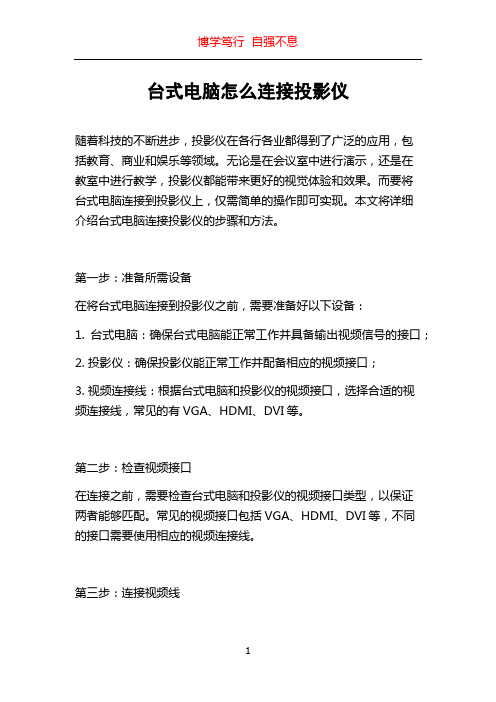
台式电脑怎么连接投影仪随着科技的不断进步,投影仪在各行各业都得到了广泛的应用,包括教育、商业和娱乐等领域。
无论是在会议室中进行演示,还是在教室中进行教学,投影仪都能带来更好的视觉体验和效果。
而要将台式电脑连接到投影仪上,仅需简单的操作即可实现。
本文将详细介绍台式电脑连接投影仪的步骤和方法。
第一步:准备所需设备在将台式电脑连接到投影仪之前,需要准备好以下设备:1. 台式电脑:确保台式电脑能正常工作并具备输出视频信号的接口;2. 投影仪:确保投影仪能正常工作并配备相应的视频接口;3. 视频连接线:根据台式电脑和投影仪的视频接口,选择合适的视频连接线,常见的有VGA、HDMI、DVI等。
第二步:检查视频接口在连接之前,需要检查台式电脑和投影仪的视频接口类型,以保证两者能够匹配。
常见的视频接口包括VGA、HDMI、DVI等,不同的接口需要使用相应的视频连接线。
第三步:连接视频线选择合适的视频连接线后,将一端连接到台式电脑的视频输出接口,另一端连接到投影仪的视频输入接口。
确保连接牢固,并确保视频线与电脑和投影仪的接口正确对应。
第四步:调整投影仪设置连接完成后,打开投影仪并将其设置为对应的输入源,以便接收台式电脑的信号。
根据投影仪的不同品牌和型号,设置步骤可能会有所不同,一般需要通过遥控器或投影仪面板上的按钮进行操作。
第五步:调整台式电脑显示设置接下来,需要调整台式电脑的显示设置,使其输出信号到投影仪。
在Windows系统中,右键点击桌面空白处,选择“显示设置”或“屏幕分辨率”,在“多显示器”或“显示器”选项卡中,选择“扩展这些显示器”,确保投影仪被正确识别并设置为扩展显示器。
第六步:测试连接调整完台式电脑和投影仪的设置后,可以进行连接测试。
打开需要显示在投影仪上的内容,如PPT演示、视频播放、网页浏览等,确保内容能正常显示在投影仪上。
补充提示:1. 在连接投影仪时,请确保台式电脑和投影仪都处于关闭状态,以避免插拔设备时的静电和硬件损坏。
索尼投影仪的安装

索尼投影仪的安装
以索尼投影仪为例,介绍下投影仪的安装过程: 方案一:台式机投影
1、连线
投影仪的电源线接电源,一条VGA线连接主机显卡接口和投影仪VGA接口1,一
条VGA线连接台式机显示器和投影仪接口 2.
2、校准
有些台式机可以自动切换显示器,直接显示器和投影仪都可以显示。
接下来就是镜
头的校准,把投影机的尽头对准白墙或者幕布。
根据投影机和幕布之间的距离来旋转镜
头调整图像清晰度。
注: FOCUS(聚焦),ZOOM(倍率)。
3、完毕
使用完毕后,首先要把投影机的软电源开关关掉,接下来的等投影机的灯泡把热量
散掉,大概三分钟左右,待散热风扇停止转动以后再拔下电源,否则投影机有可能被烧
坏的可能性。
方案二:笔记本(以ACER为例)
1、连线
投影仪的电源线接电源,VGA线连接主机显卡接口和投影仪VGA接口 2、校准所有准备工作完毕后,打开投影仪电源预热三分钟。
打开笔记本视频信号,然后显
示器切换,快捷键Fn+F5(不同品牌的笔记本快捷键可能不一样),多按几次就可以显示
器和投影仪一起显示了。
接下来就是镜头的校准,把投影机的尽头对准白墙或者幕布。
根据投影机和幕布之
间的距离来旋转镜头调整图像清晰度。
注: FOCUS(聚焦),ZOOM(倍率)。
3、完毕
使用完毕后,首先要把投影机的软电源开关关掉,接下来的等投影机的灯泡把热量
散掉,大概三分钟左右,待散热风扇停止转动以后再拔下电源,否则投影机有可能被烧
坏的可能性。
【最新推荐】台式机连投影仪快捷键-word范文模板 (6页)

本文部分内容来自网络整理,本司不为其真实性负责,如有异议或侵权请及时联系,本司将立即删除!== 本文为word格式,下载后可方便编辑和修改! ==台式机连投影仪快捷键篇一:不同笔记本连接投影仪快捷键汇总不同笔记本连接投影仪快捷键汇总主流笔记本切换投影机“傻瓜键”速查手册在笔记本上,配备了一个专门用于切换投影机的F功能按键,当需要切换笔记本信号到投影机上时,可以同时按住Fn以及F功能按键就可以切换信号。
F功能键会因为品牌的不同而又差别。
下面我们拍摄了几个主流品牌的笔记本电脑,将这些快捷按键整理如下,方便大家需要的时候来查询。
Dell:Fn+F8HP:Fn+F4ThinkPad:Fn+F7东芝:Fn+F5Acer:Fn+F5Fujitsu:Fn+F10Samsung:Fn+F4Sony:Fn+F7Asus:Fn+F8篇二:电脑连接投影仪的方法电脑连接投影仪的方法一、win71、将你的投影仪和你的PC(电脑)连接2、快捷方式:用WIN+P呼出投影仪设置选项,如果是笔记本的话还可以使用Fn+F系列的快捷键。
不同的电脑,快捷方式也各不相同。
笔记本:单机桌面右键——屏幕分辨率——连接到投影仪仅计算机:不切换到外接显示器或投影机上复制:在计算机和投影机上都显示同样的内容,就是PC可以看,投影仪也可以看,通常教学时选择这个就OK扩展:增加你笔记本显示屏的显示空间,把笔记本显示屏变大,可以放更多窗口在桌面。
仅投影仪:如果是本本,你可以合上笔记本,直接看外接显示器就好了。
这个适合播放电影什么的。
二、XP系统连接投影仪1、 ATI显卡接投影仪设置首先确保笔记本已经和外接的投影仪,显示器或者电视机正确连接。
右键点击桌面的空白区域选择属性,在弹出的界面中选择设置-->高级。
在弹出的窗口中选择CATALYST(R)ControlCenter-->ATICATALYST(R)ControlCenter。
如果在出(图5)中只显示一个笔记本那么说明笔记本没有和外接设备正确相连,如果同样的连接方式在其他笔记本上正常,可以重新安装显卡驱动,仍然无效一般为兼容问题,建议更换外接设备尝试。
台式机能连接投影仪吗
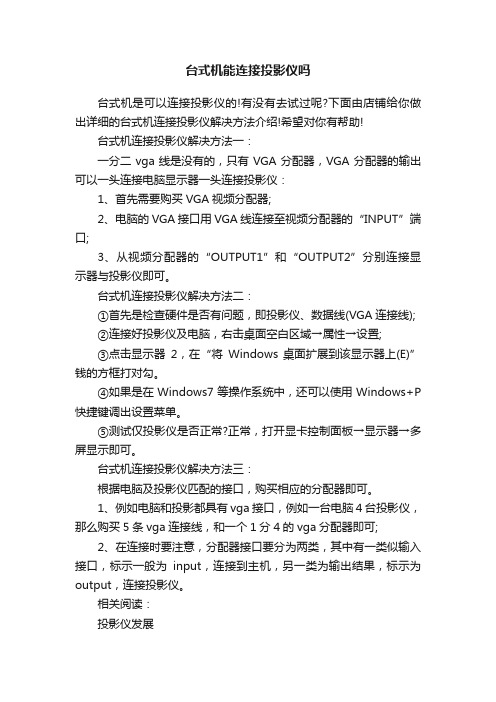
台式机能连接投影仪吗台式机是可以连接投影仪的!有没有去试过呢?下面由店铺给你做出详细的台式机连接投影仪解决方法介绍!希望对你有帮助!台式机连接投影仪解决方法一:一分二vga线是没有的,只有VGA分配器,VGA分配器的输出可以一头连接电脑显示器一头连接投影仪:1、首先需要购买VGA视频分配器;2、电脑的VGA接口用VGA线连接至视频分配器的“INPUT”端口;3、从视频分配器的“OUTPUT1”和“OUTPUT2”分别连接显示器与投影仪即可。
台式机连接投影仪解决方法二:①首先是检查硬件是否有问题,即投影仪、数据线(VGA连接线);②连接好投影仪及电脑,右击桌面空白区域→属性→设置;③点击显示器2,在“将Windows 桌面扩展到该显示器上(E)”钱的方框打对勾。
④如果是在Windows7等操作系统中,还可以使用Windows+P 快捷键调出设置菜单。
⑤测试仅投影仪是否正常?正常,打开显卡控制面板→显示器→多屏显示即可。
台式机连接投影仪解决方法三:根据电脑及投影仪匹配的接口,购买相应的分配器即可。
1、例如电脑和投影都具有vga接口,例如一台电脑4台投影仪,那么购买5条vga连接线,和一个1分4的vga分配器即可;2、在连接时要注意,分配器接口要分为两类,其中有一类似输入接口,标示一般为input,连接到主机,另一类为输出结果,标示为output,连接投影仪。
相关阅读:投影仪发展投影仪,在国家拉动内需的政策及人民收入不断提升的背景下,农村文化共享工程的实施进一步推动了中国投影机市场的快速增长。
据统计,2010年中国投影机市场出货量规模达到128万台,相比2009年增长43.6%。
分析认为,2011年中国投影机市场仍将保持快速增长,全年出货量将达到167万台,年成长率约投影仪为30%。
未来5年,中国投影机市场的复合增长率将达到17.1%。
中国投影机产品消费市场主要集中在经济较发达的华北、华东、华南等大中型城市。
微型投影仪如何给台式机做显示器

微型投影仪如何给台式机做显示器
微型投影仪是可以给台式机做显示器,但是要怎么操作呢,那么微型投影仪如何给台式机做显示器的呢?下面是店铺收集整理的微型投影仪如何给台式机做显示器,希望对大家有帮助~~
微型投影仪给台式机做显示器的方法
家里最大的空间就是客厅了,横向的间距也是最大了。
在这里用酷乐视这台小微投,可以投出150寸+的画面。
所以,今天把自己的主机也给折腾出来了。
这投影仪只要4.5米就可以投放出150寸的画面,家用比较实用的说。
机器后面有HDMI接口,连电脑很方便。
只是前两天看电影的时候,只要弄到U盘里直读播放就可以。
直接放置机箱上面背着用就可以,先短距离调整一下接口设置。
因为机箱的顶部是倾斜角度的,所以投影机放在上面有些仰头。
可以在画面设定里面调整一下梯形校正。
开机准备。
之前用机箱和投影机的投射画面做了对比,画面够大吧?嘿嘿。
第一次见150寸的Windows欢迎界面。
壮观。
进入桌面。
桌面上的一个图标都差不多有巴掌大小了。
《使命召唤11》,开场的CG动画十分震撼的说。
这么大的画面玩使命召唤还是第一回了。
超大屏幕玩起游戏来,真心是不一样。
尤其是在玩足球游戏时,整个视野感觉十分开阔。
不想在显示器上那样,有的时候连球都有些看不清。
看来投影机除了看电影外,平时撸下游戏也是相当的爽哈。
- 1、下载文档前请自行甄别文档内容的完整性,平台不提供额外的编辑、内容补充、找答案等附加服务。
- 2、"仅部分预览"的文档,不可在线预览部分如存在完整性等问题,可反馈申请退款(可完整预览的文档不适用该条件!)。
- 3、如文档侵犯您的权益,请联系客服反馈,我们会尽快为您处理(人工客服工作时间:9:00-18:30)。
台式机能连接投影仪吗
台式机连接投影仪解决方法一:
一分二vga线是没有的,只有vga分配器,vga分配器的输出可以一头连接电脑显示器一头连接投影仪:
1、首先需要购买vga视频分配器;
2、电脑的vga接口用vga线连接至视频分配器的“input”端口;
3、从视频分配器的“output1”和“output2”分别连接显示器与投影仪即可。
台式机连接投影仪解决方法二:
①首先是检查硬件是否有问题,即投影仪、数据线(vga连接线);
②连接好投影仪及电脑,右击桌面空白区域→属性→设置;
③点击显示器2,在“将windows 桌面扩展到该显示器上(e)”钱的方框打对勾。
④如果是在windows7等操作系统中,还可以使用windows+p 快捷键调出设置菜单。
⑤测试仅投影仪是否正常?正常,打开显卡控制面板→显示器→多屏显示即可。
台式机连接投影仪解决方法三:
根据电脑及投影仪匹配的接口,购买相应的分配器即可。
1、例如电脑和投影都具有vga接口,例如一台电脑4台投影仪,那么购买5条vga连接线,和一个1分4的vga分配器即可;
2、在连接时要注意,分配器接口要分为两类,其中有一类似输入接口,标示一般为input,连接到主机,另一类为输出结果,标示为output,连接投影仪。
相关阅读:
投影仪发展
投影仪,在国家拉动内需的政策及人民收入不断提升的背景下,农村文化共享工程的实施进一步推动了中国投影机市场的快速增长。
据统计,2010年中国投影机市场出货量规模达到128万台,相比2009年增长43.6%。
分析认为,2011年中国投影机市场仍将保持快速增长,全年出货量将达到167万台,年成长率约投影仪为30%。
未来5年,中国投影机市场的复合增长率将达到17.1%。
中国投影机产品消费市场主要集中在经济较发达的华北、华东、华南等大中型城市。
教育、商务、政府、家庭娱乐是支撑中国投影机行业的四大主要消费群体。
纵观中国投影机市场。
无论是从产品的数量、质量还是品种方面,都达到了一定的成熟程度,产品的普及应用使投影机在用户的心理定位从较为专业的显示设备向大众产品转变,行业的销售规模不断扩大,2010年,中国投影机市场销售量为110万台,相比2009年增长37.5%。
从这十年中国投影机市场发展情况来看,中国投影机市场规模增长18倍,其年均增长率为39.14%,行业处于高速发展期。
从行业未来的发展形式来看,教育仍是行业未来发展支柱领域。
根据统计数字,2010年全国共有幼儿园12.91万所,小学39.42
万所、普通中学7.90万所,普通中等院校3047所,高等教育学校1778所,按每个教室配备一台投影机计算,据相关数据显示中国仅教育行业市场容量就达1100万台以上,如果按照投影占有率计算的话,投影机可占14%-28%左右(不包括市场保有量),而2010年教育市场实销量却还不到50万台。
其次,商用投影市场的发展也是左右投影机市场发展的关键力量。
虽然中国商务投影市场已经在迅速扩展,但据相关调研机构预计,在未来,中小企业数量将保持7%-8%的增长率,2012年中小企业总数将达到5000万家,行业发展前景无限。
另外,就目前国内而言,资产百万以上的富裕家庭数量可以达到200多万家,一些精英、白领对于生活的质量、娱乐设备的需求较大,未来家用市场潜力巨大。
未来中国投影机行业的发展,还依赖政府政策的支持,在公布的“十二五”计划纲要中,文化信息资源共享工程被列入“公共文化服务体系建设工程”,这将在未来几年推进中国投影机行业的发展。
此外,在“十二五”规划中,广播电视村村通、农村电影放映工程等公共文投影仪化服务体系建设工程也将得到持续推进,地方政府的it采购将成为整个it市场的主要增长点之一。
综合以上,未来中国投影机行业发展前景巨大。
看了“台式机能连接投影仪吗”文章的。
